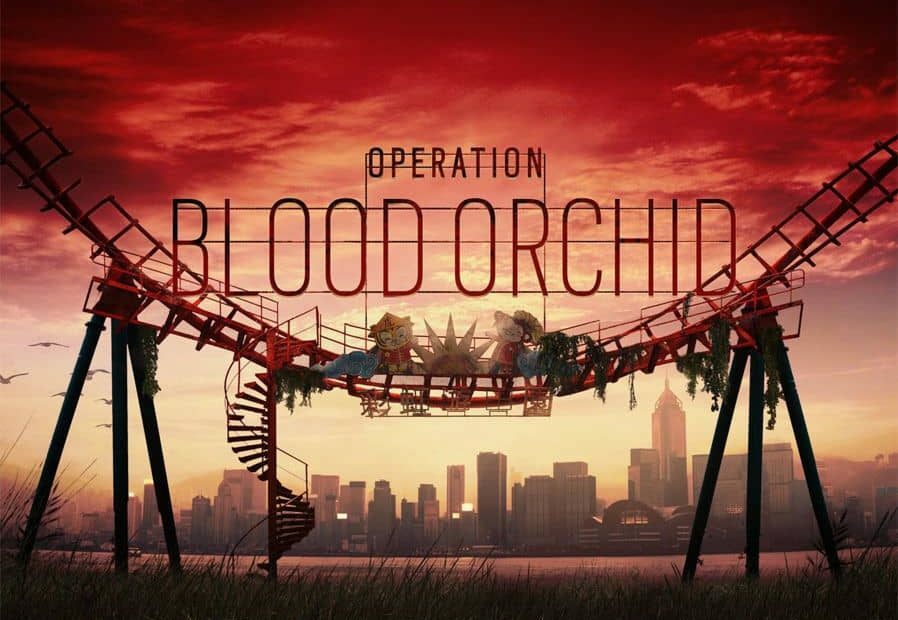Denne software reparerer almindelige computerfejl, beskytter dig mod filtab, malware, hardwarefejl og optimerer din pc til maksimal ydelse. Løs pc-problemer og fjern vira nu i 3 nemme trin:
- Download Restoro pc-reparationsværktøj der kommer med patenterede teknologier (patent tilgængelig her).
- Klik på Start scanning for at finde Windows-problemer, der kan forårsage pc-problemer.
- Klik på Reparer alt for at løse problemer, der påvirker din computers sikkerhed og ydeevne
- Restoro er blevet downloadet af 0 læsere denne måned.
Tom Clancy's Rainbow Six Siege er et spil, der udfordrer spillerne til at engagere sig i massive belejringer. De konfronterer smarte fjender, der ved, hvordan de kan omdanne deres miljøer til højborge og forhindre brud fra Rainbow-hold.
Rainbow Six Siege tilbyder en række interessante værktøjer til spillerne, der giver dem mulighed for at kombinere taktiske kort, observationsdroner og et nyt rappelsystem. Desværre kan spring til handling tage længere tid end forventet på grund af langsomme indlæsningstider. Spillere kan opleve dette problem, når de starter spillet, eller når de kommer tilbage til deres pc efter en pause.
Sådan fremskyndes indlæsningstiden for Rainbow Six Siege
- Rengør din pc
- Brug en SSD
- Luk Uplay Overlay
- Luk alle kørende baggrundsprogrammer
- Skyl din DNS
- Tænd rammegrænse ved 120FPS
- Løs spillet med Steam-klienten
1. Rengør din pc
- Opdater dit antivirusprogram, og kør derefter en komplet systemscanning
- Installer en dedikeret anti-spyware eller anti-malware værktøj
- Slet unødvendige filer og mapper med Diskoprydning
- Gå til Kontrolpanel> Afinstaller et program, og fjern alle de programmer, som du sjældent eller aldrig bruger
- Defragmenter din harddisk: skriv “defragmentering” i menuen Søg> vælg det første resultat> tryk Enter> vælg det drev, hvor du installerede spillet> gå til Analyser> Optimer.
- Sørg for, at Ubisoft, Steam og Rainbow Six Siege alle er installeret på den samme harddisk.
2. Brug en SSD
Hvis det er muligt, skal du flytte spillet på en SSD. Indlæsningstiderne forbedres betydeligt.
3. Luk Uplay Overlay
Når Rainbow Six Siege er lanceret, skal du åbne Uplay Overlay og lukke det igen. På denne måde springer du over alle introduktionsvideoerne samt skærmbilledet "Tryk på en vilkårlig tast".
4. Luk alle kørende baggrundsprogrammer
Baggrundsapps kan bremse spilindlæsningsprocessen. Luk alle kørende baggrundsapps, før du starter dit spil.
- Skriv “msconfig'I menuen Søg> tryk på Enter for at starte systemkonfigurationsværktøjet.
- På fanen Generelt> vælg Selektiv opstart> fjern markeringen af Indlæs startupelementer.
- Klik på Anvend> OK> genstart din computer.
5. Skyl din DNS
DNS-cachen gemmer IP-adresserne på de websteder, du for nylig har set. Du er nødt til at rydde dem fra tid til anden for at din pc kan kommunikere korrekt med spilservere.
- Gå til startmenuen> skriv cmd > vælg kommandoprompt (administrator)
- Indtast kommandoen ipconfig / flushdns
6. Tænd rammegrænse ved 120FPS
Nogle spillere rapporterer, at aktivering af rammegrænsen til 120 FPS forbedrer indlæsningstiden. Det ser ud til, at meget af CPU'ens processorkraft bruges til at gengive rammer i stedet for at indlæse spillet.
Sænk også dine spilindstillinger - jo højere indstillinger, jo længere indlæsningstid.
7. Løs spillet med Steam-klienten
Dette er en langskudsløsning, men du kan også i stedet for geninstallation gå til verifikation af spilfilerne. Du kan bruge Steam-klienten til at gøre det, og her gør du det i et par enkle trin:
- Åbn Steam, og vælg Bibliotek.
- Højreklik på Rainbow Six: Siege, og åbn Egenskaber.
- Vælg fanen Lokale filer, og klik på Bekræft integriteten af lokale filer.
Vi håber, at ovenstående tip hjalp dig med at forbedre indlæsningstiden for Rainbow Six Siege. Hvis du er stødt på andre løsninger til at løse dette problem, er du velkommen til at angive trin til fejlfinding i kommentarfeltet nedenfor.
LÆS OGSÅ: Sådan løses Rainbow Six: Siege-forbindelsesproblemer
RELATEREDE HISTORIER, DU SKAL KONTROLLERE:
- Sådan løses Assassin's Creed: Origins bugs på pc
- Destiny 2-opdatering sidder fast? Her er listen over løsninger
- Ubisoft vender tilbage til Honor Guard Break-mekanik tilbage til beta-form
 Har du stadig problemer?Løs dem med dette værktøj:
Har du stadig problemer?Løs dem med dette værktøj:
- Download dette pc-reparationsværktøj klassificeret Great på TrustPilot.com (download starter på denne side).
- Klik på Start scanning for at finde Windows-problemer, der kan forårsage pc-problemer.
- Klik på Reparer alt for at løse problemer med patenterede teknologier (Eksklusiv rabat for vores læsere).
Restoro er blevet downloadet af 0 læsere denne måned.